目录:
具体操作:
1、File->Project Structure:

2、app->Dependencies->”+”:

3、“+”->Library dependency:

4、往下拉找到GSON(…..):

5、然后点击OK就添加成功了,在左侧项目文件栏选择Project,在文件目录下的External Libraries地下可以看到json已经添加进来了:


具体操作:
1、File->Settings:

2、Plugins->Browse repositories…:
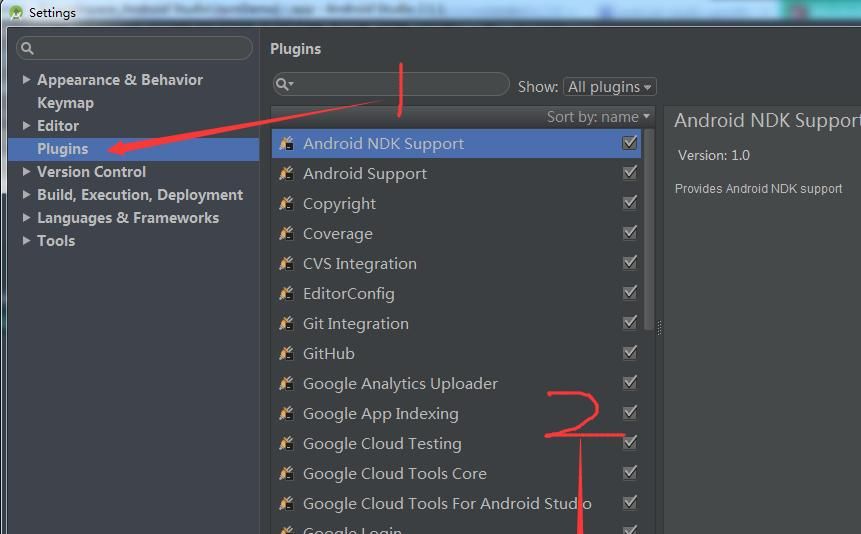
3、在搜索框输入Gson,找到GsonFormat,然后点击Install进行安装:

4、安装好了之后,点击Restart Android Studio,然后选择OK,最后再选择Restart即可::
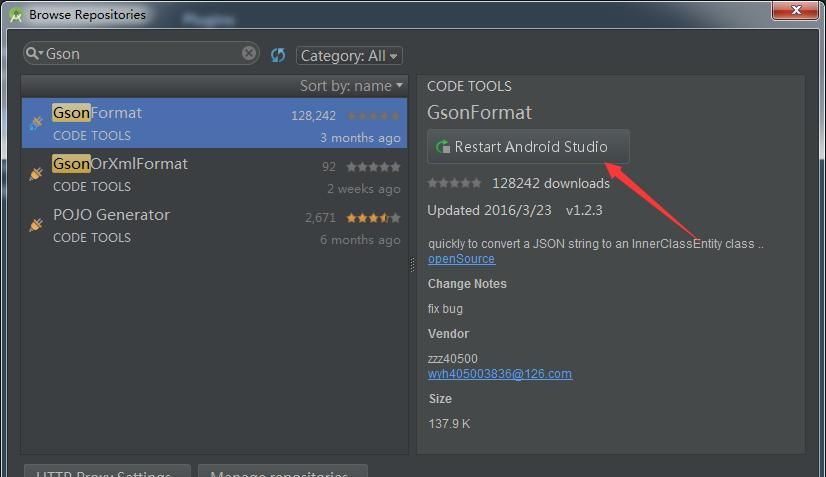

5、重新打开程序之后,点击Code->Generate(快捷键:Alt+Insert),选择GsonFormat:

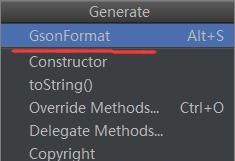
6、这时候会有如下的弹出框,可以将json格式的数据复制到弹出框中,例如下图所示:

7、点击OK,可以看到gson格式的数据被整齐化了,这样可以方便编程者更好的去分析gson数据,再点击OK,可以看到一个简单的实体类已经实现了:


在线JSON校验格式化工具可以方便的协助我们将gson格式的数据进行格式化,例如我们获取到天气的gson格式数据(左下图),这样很明显看的很头痛,可以将这段数据复制进来,然后点击校验(右下图),可以看到目前看起来就一目了然了:

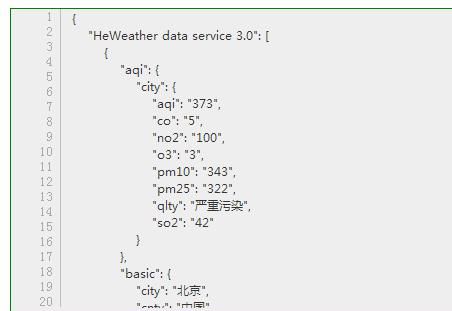
© 版权声明
文章版权归作者所有,未经允许请勿转载。如内容涉嫌侵权,请在本页底部进入<联系我们>进行举报投诉!
THE END





















暂无评论内容